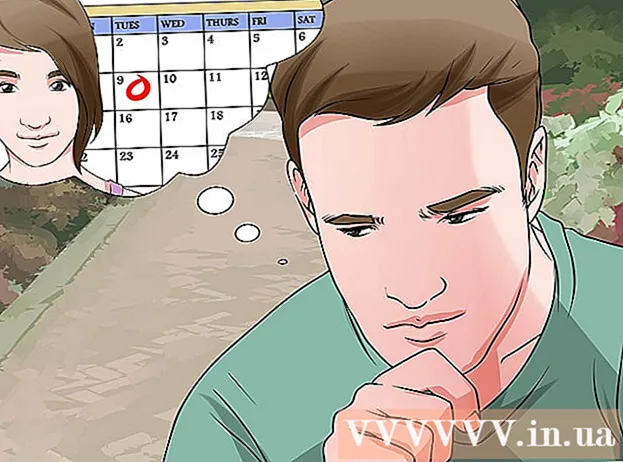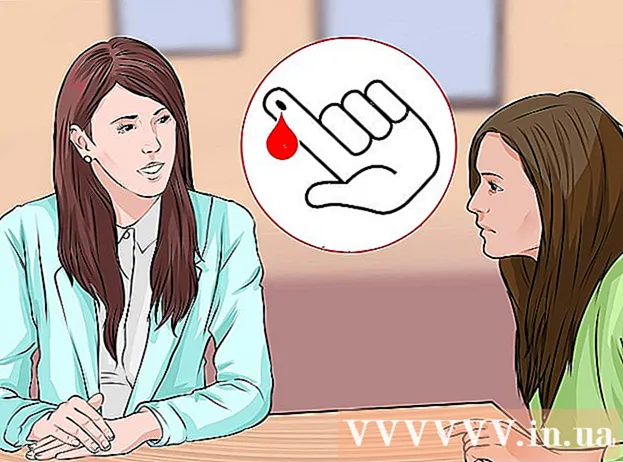நூலாசிரியர்:
Clyde Lopez
உருவாக்கிய தேதி:
17 ஜூலை 2021
புதுப்பிப்பு தேதி:
23 ஜூன் 2024

உள்ளடக்கம்
- படிகள்
- முறை 6 இல் 1: ஜிமெயில் (கணினி)
- 6 இன் முறை 2: ஜிமெயில் (iOS)
- 6 இன் முறை 3: ஜிமெயில் (ஆண்ட்ராய்டு)
- 6 இன் முறை 4: அஞ்சல் பயன்பாடு (iOS)
- 6 இன் முறை 5: அவுட்லுக்
- 6 இன் முறை 6: யாகூ
- குறிப்புகள்
- எச்சரிக்கைகள்
நீங்கள் முக்கியமான மின்னஞ்சல்களை நீக்க விரும்பவில்லை, ஆனால் உங்கள் அஞ்சல் பெட்டியை விடுவிக்க விரும்பினால், அவற்றை காப்பகப்படுத்தவும். காப்பகத்திற்கு அனுப்பப்படும் மின்னஞ்சல்கள் வரிசைப்படுத்தப்பட்டு கைமுறையாக நீக்கப்பட வேண்டியதில்லை, ஆனால் அவை தேவைக்கேற்ப பார்க்கப்படலாம். உங்கள் கணினி மற்றும் மொபைல் சாதனத்தில் கடிதங்களை காப்பகப்படுத்தலாம்; மின்னஞ்சல்கள் ஜிமெயில், அவுட்லுக் அல்லது யாகூவில் இருக்கலாம்.
படிகள்
முறை 6 இல் 1: ஜிமெயில் (கணினி)
 1 உங்கள் அஞ்சல் பெட்டியைத் திறக்கவும் ஜிமெயில். நீங்கள் ஏற்கனவே உங்கள் ஜிமெயில் கணக்கில் உள்நுழையவில்லை என்றால், உங்கள் மின்னஞ்சல் முகவரி மற்றும் கடவுச்சொல்லை உள்ளிட்டு, பின்னர் உள்நுழை என்பதைக் கிளிக் செய்யவும்.
1 உங்கள் அஞ்சல் பெட்டியைத் திறக்கவும் ஜிமெயில். நீங்கள் ஏற்கனவே உங்கள் ஜிமெயில் கணக்கில் உள்நுழையவில்லை என்றால், உங்கள் மின்னஞ்சல் முகவரி மற்றும் கடவுச்சொல்லை உள்ளிட்டு, பின்னர் உள்நுழை என்பதைக் கிளிக் செய்யவும்.  2 நீங்கள் காப்பகப்படுத்த விரும்பும் மின்னஞ்சல்களைக் கண்டறியவும். இதைச் செய்ய, திரையின் மேல் உள்ள தேடல் பட்டியில் அனுப்புநரின் பெயர், முக்கிய சொல் அல்லது மின்னஞ்சல் முகவரியை உள்ளிடவும்.
2 நீங்கள் காப்பகப்படுத்த விரும்பும் மின்னஞ்சல்களைக் கண்டறியவும். இதைச் செய்ய, திரையின் மேல் உள்ள தேடல் பட்டியில் அனுப்புநரின் பெயர், முக்கிய சொல் அல்லது மின்னஞ்சல் முகவரியை உள்ளிடவும். - ஒரு குறிப்பிட்ட அனுப்புநரிடமிருந்து அனைத்து மின்னஞ்சல்களையும் கண்டுபிடிக்க, "இதில் இருந்து: [அனுப்புநரின் பெயர்]” என்பதை உள்ளிடவும்.
 3 காப்பகப்படுத்த மின்னஞ்சல்களைத் தேர்ந்தெடுக்கவும். இதைச் செய்ய, ஒவ்வொரு கடிதத்தின் இடதுபுறத்திலும் உள்ள பெட்டியை சரிபார்க்கவும்.
3 காப்பகப்படுத்த மின்னஞ்சல்களைத் தேர்ந்தெடுக்கவும். இதைச் செய்ய, ஒவ்வொரு கடிதத்தின் இடதுபுறத்திலும் உள்ள பெட்டியை சரிபார்க்கவும். - லேபிளின் மேல் பெட்டியில் கிளிக் செய்து திறக்கும் மெனுவில், பக்கத்தில் உள்ள அனைத்து எழுத்துக்களையும் ஒரே நேரத்தில் தேர்ந்தெடுக்க "அனைத்தும்" என்பதைத் தேர்ந்தெடுக்கவும்.
- உங்கள் முதன்மை அஞ்சல் பெட்டியில் உள்ள அனைத்து செய்திகளையும் தேர்ந்தெடுக்க கீழே உள்ள "அனைத்தையும் தேர்ந்தெடு ..." இணைப்பையும் "அனைத்து" தேர்வுப்பெட்டியின் வலதுபுறத்தையும் கிளிக் செய்யவும்.
 4 காப்பகத்தைக் கிளிக் செய்யவும். இந்த கீழ்நோக்கிய அம்பு ஐகான் பக்கத்தின் மேலே உள்ளது. தேர்ந்தெடுக்கப்பட்ட கடிதங்கள் காப்பகத்திற்கு அனுப்பப்பட்டு உங்கள் அஞ்சல் பெட்டியில் இருந்து நீக்கப்படும்.
4 காப்பகத்தைக் கிளிக் செய்யவும். இந்த கீழ்நோக்கிய அம்பு ஐகான் பக்கத்தின் மேலே உள்ளது. தேர்ந்தெடுக்கப்பட்ட கடிதங்கள் காப்பகத்திற்கு அனுப்பப்பட்டு உங்கள் அஞ்சல் பெட்டியில் இருந்து நீக்கப்படும்.  5 காப்பகப்படுத்தப்பட்ட அனைத்து மின்னஞ்சல்களையும் காண அனைத்து அஞ்சல்களையும் கிளிக் செய்யவும். இந்த விருப்பத்தை காட்ட, திரையின் இடது பக்கத்தில் மேலும் கிளிக் செய்யவும்.
5 காப்பகப்படுத்தப்பட்ட அனைத்து மின்னஞ்சல்களையும் காண அனைத்து அஞ்சல்களையும் கிளிக் செய்யவும். இந்த விருப்பத்தை காட்ட, திரையின் இடது பக்கத்தில் மேலும் கிளிக் செய்யவும்.
6 இன் முறை 2: ஜிமெயில் (iOS)
 1 ஜிமெயில் செயலியை துவக்கவும். நீங்கள் வேலை செய்த கடைசி ஜிமெயில் கோப்புறை திறக்கும். மற்றொரு கோப்புறைக்குச் செல்ல, திரையின் மேல் இடது மூலையில் உள்ள மெனு பொத்தானை (மூன்று கிடைமட்ட கோடுகள் வடிவில் உள்ள ஐகான்) கிளிக் செய்யவும்.
1 ஜிமெயில் செயலியை துவக்கவும். நீங்கள் வேலை செய்த கடைசி ஜிமெயில் கோப்புறை திறக்கும். மற்றொரு கோப்புறைக்குச் செல்ல, திரையின் மேல் இடது மூலையில் உள்ள மெனு பொத்தானை (மூன்று கிடைமட்ட கோடுகள் வடிவில் உள்ள ஐகான்) கிளிக் செய்யவும்.  2 நீங்கள் காப்பகப்படுத்த விரும்பும் மின்னஞ்சல்களைக் கண்டறியவும். பக்கத்தின் மேலே உள்ள தேடல் பட்டியில் இதைச் செய்யலாம்.
2 நீங்கள் காப்பகப்படுத்த விரும்பும் மின்னஞ்சல்களைக் கண்டறியவும். பக்கத்தின் மேலே உள்ள தேடல் பட்டியில் இதைச் செய்யலாம். - எல்லா கோப்புறைகளிலும் செய்திகள் ஒரே நேரத்தில் தேடப்படுகின்றன, எனவே நீங்கள் கோப்புறையிலிருந்து கோப்புறையில் கைமுறையாக செல்ல வேண்டியதில்லை.
 3 காப்பகத்திற்கு அனுப்ப வேண்டிய மின்னஞ்சலைத் தேர்ந்தெடுக்கவும். இதைச் செய்ய, இந்த கடிதத்திற்கு அடுத்த புலத்தில் கிளிக் செய்யவும்; இப்போது, மற்ற எழுத்துக்களைத் தேர்ந்தெடுக்க, ஒவ்வொன்றையும் தட்டவும்.
3 காப்பகத்திற்கு அனுப்ப வேண்டிய மின்னஞ்சலைத் தேர்ந்தெடுக்கவும். இதைச் செய்ய, இந்த கடிதத்திற்கு அடுத்த புலத்தில் கிளிக் செய்யவும்; இப்போது, மற்ற எழுத்துக்களைத் தேர்ந்தெடுக்க, ஒவ்வொன்றையும் தட்டவும்.  4 காப்பகத்தைக் கிளிக் செய்யவும். தேர்ந்தெடுக்கப்பட்ட கடிதங்கள் இன்பாக்ஸ் கோப்புறையிலிருந்து அகற்றப்பட்டு காப்பகத்திற்கு அனுப்பப்படும்.
4 காப்பகத்தைக் கிளிக் செய்யவும். தேர்ந்தெடுக்கப்பட்ட கடிதங்கள் இன்பாக்ஸ் கோப்புறையிலிருந்து அகற்றப்பட்டு காப்பகத்திற்கு அனுப்பப்படும். - காப்பக பொத்தான் திரையின் மேற்புறத்தில் குப்பைத் தொட்டி ஐகானுக்கு அருகில் அமைந்துள்ளது.
 5 காப்பகப்படுத்தப்பட்ட மின்னஞ்சல்களைப் பார்க்கவும். இதைச் செய்ய, மெனுவைத் திறந்து கீழே உருட்டி அனைத்து அஞ்சல் கோப்புறையையும் கண்டறியவும்.
5 காப்பகப்படுத்தப்பட்ட மின்னஞ்சல்களைப் பார்க்கவும். இதைச் செய்ய, மெனுவைத் திறந்து கீழே உருட்டி அனைத்து அஞ்சல் கோப்புறையையும் கண்டறியவும்.
6 இன் முறை 3: ஜிமெயில் (ஆண்ட்ராய்டு)
 1 ஜிமெயில் செயலியை துவக்கவும். Android சாதனத்தில் மின்னஞ்சல்களைக் காப்பகப்படுத்த, நீங்கள் முதலில் அமைப்புகளை மாற்ற வேண்டும், இதனால் இயல்புநிலை மின்னஞ்சல்கள் காப்பகப்படுத்தப்பட்டு நீக்கப்படாது.
1 ஜிமெயில் செயலியை துவக்கவும். Android சாதனத்தில் மின்னஞ்சல்களைக் காப்பகப்படுத்த, நீங்கள் முதலில் அமைப்புகளை மாற்ற வேண்டும், இதனால் இயல்புநிலை மின்னஞ்சல்கள் காப்பகப்படுத்தப்பட்டு நீக்கப்படாது. - தொழில்நுட்ப ரீதியாக, தனிப்பட்ட கடிதங்களை நேரடியாக அஞ்சல் பெட்டியில் காப்பகப்படுத்தலாம், ஆனால் நீங்கள் பல கடிதங்களை காப்பகப்படுத்த வேண்டும் என்றால் இது சிரமமாக உள்ளது.
 2 ஜிமெயில் மெனுவைத் திறக்கவும். இதைச் செய்ய, திரையின் மேல் இடது மூலையில் மூன்று கிடைமட்ட கோடுகள் வடிவில் உள்ள ஐகானைத் தட்டவும்.
2 ஜிமெயில் மெனுவைத் திறக்கவும். இதைச் செய்ய, திரையின் மேல் இடது மூலையில் மூன்று கிடைமட்ட கோடுகள் வடிவில் உள்ள ஐகானைத் தட்டவும்.  3 "அமைப்புகள்" என்பதைக் கிளிக் செய்யவும். ஜிமெயில் பயன்பாட்டு அமைப்புகள் திறக்கும்.
3 "அமைப்புகள்" என்பதைக் கிளிக் செய்யவும். ஜிமெயில் பயன்பாட்டு அமைப்புகள் திறக்கும்.  4 பொது அமைப்புகளை கிளிக் செய்யவும். மற்றொரு அமைப்புகள் மெனு திறக்கும்.
4 பொது அமைப்புகளை கிளிக் செய்யவும். மற்றொரு அமைப்புகள் மெனு திறக்கும்.  5 இயல்பு நடவடிக்கை என்பதைக் கிளிக் செய்யவும். திறக்கும் மெனுவில், "நீக்கு" விருப்பத்திற்கு பதிலாக, "காப்பகம்" விருப்பத்தைத் தேர்ந்தெடுக்கவும்.
5 இயல்பு நடவடிக்கை என்பதைக் கிளிக் செய்யவும். திறக்கும் மெனுவில், "நீக்கு" விருப்பத்திற்கு பதிலாக, "காப்பகம்" விருப்பத்தைத் தேர்ந்தெடுக்கவும்.  6 "காப்பகம்" விருப்பத்தைத் தட்டவும். இப்போது, இயல்பாக, மின்னஞ்சல்கள் நீக்கப்படாமல் காப்பகத்திற்கு அனுப்பப்படும்.
6 "காப்பகம்" விருப்பத்தைத் தட்டவும். இப்போது, இயல்பாக, மின்னஞ்சல்கள் நீக்கப்படாமல் காப்பகத்திற்கு அனுப்பப்படும். - இந்த மெனுவில், அஞ்சல் காப்பகம் / நீக்குதல் பற்றிய அறிவிப்புகளையும் நீங்கள் இயக்கலாம்.
 7 அஞ்சல் பெட்டிக்குத் திரும்பு. இப்போது நீங்கள் காப்பகப்படுத்த விரும்பும் கடிதங்களைத் தேர்ந்தெடுக்க வேண்டும்.
7 அஞ்சல் பெட்டிக்குத் திரும்பு. இப்போது நீங்கள் காப்பகப்படுத்த விரும்பும் கடிதங்களைத் தேர்ந்தெடுக்க வேண்டும்.  8 கடிதங்களைக் கண்டறியவும். இதைச் செய்ய, திரையின் மேல் உள்ள தேடல் பட்டியில் மின்னஞ்சல் பொருள் அல்லது முக்கிய வார்த்தையை உள்ளிடவும்.
8 கடிதங்களைக் கண்டறியவும். இதைச் செய்ய, திரையின் மேல் உள்ள தேடல் பட்டியில் மின்னஞ்சல் பொருள் அல்லது முக்கிய வார்த்தையை உள்ளிடவும்.  9 ஒரு கடிதத்தைத் தேர்ந்தெடுக்கவும். இதைச் செய்ய, கடிதத்தின் இடதுபுறத்தில் உள்ள பெட்டியைத் தேர்வுசெய்து, பின்னர் அவற்றைத் தேர்ந்தெடுக்க மற்ற எழுத்துக்களைத் தட்டவும்.
9 ஒரு கடிதத்தைத் தேர்ந்தெடுக்கவும். இதைச் செய்ய, கடிதத்தின் இடதுபுறத்தில் உள்ள பெட்டியைத் தேர்வுசெய்து, பின்னர் அவற்றைத் தேர்ந்தெடுக்க மற்ற எழுத்துக்களைத் தட்டவும்.  10 காப்பகத்தைக் கிளிக் செய்யவும். இந்த கீழ்நோக்கிய அம்பு ஐகான் திரையின் மேல் உள்ளது. மின்னஞ்சல்கள் இன்பாக்ஸிலிருந்து அகற்றப்பட்டு அனைத்து அஞ்சல் கோப்புறைக்கும் அனுப்பப்படும்.
10 காப்பகத்தைக் கிளிக் செய்யவும். இந்த கீழ்நோக்கிய அம்பு ஐகான் திரையின் மேல் உள்ளது. மின்னஞ்சல்கள் இன்பாக்ஸிலிருந்து அகற்றப்பட்டு அனைத்து அஞ்சல் கோப்புறைக்கும் அனுப்பப்படும். - தனிப்பட்ட மின்னஞ்சல்களைக் காப்பகப்படுத்த வலமிருந்து இடமாக ஸ்வைப் செய்யவும்.
 11 உங்கள் காப்பகப்படுத்தப்பட்ட மின்னஞ்சல்களைக் கொண்ட அனைத்து அஞ்சல் கோப்புறையையும் திறக்கவும். இதைச் செய்ய, ஜிமெயில் மெனுவைத் திறக்கவும்; அனைத்து அஞ்சல் கோப்புறையையும் காண்பிக்க நீங்கள் மேலும் கிளிக் செய்ய வேண்டியிருக்கும் என்பதை நினைவில் கொள்க.
11 உங்கள் காப்பகப்படுத்தப்பட்ட மின்னஞ்சல்களைக் கொண்ட அனைத்து அஞ்சல் கோப்புறையையும் திறக்கவும். இதைச் செய்ய, ஜிமெயில் மெனுவைத் திறக்கவும்; அனைத்து அஞ்சல் கோப்புறையையும் காண்பிக்க நீங்கள் மேலும் கிளிக் செய்ய வேண்டியிருக்கும் என்பதை நினைவில் கொள்க.
6 இன் முறை 4: அஞ்சல் பயன்பாடு (iOS)
 1 உங்கள் ஐபோனில் மெயில் செயலியை துவக்கவும். இந்த பயன்பாடு iOS இன் அனைத்து பதிப்புகளிலும் சேர்க்கப்பட்டுள்ளது, மேலும் அதன் ஐகான் நீல பின்னணியில் வெள்ளை உறை போல் தெரிகிறது.
1 உங்கள் ஐபோனில் மெயில் செயலியை துவக்கவும். இந்த பயன்பாடு iOS இன் அனைத்து பதிப்புகளிலும் சேர்க்கப்பட்டுள்ளது, மேலும் அதன் ஐகான் நீல பின்னணியில் வெள்ளை உறை போல் தெரிகிறது.  2 அனைத்து இன்பாக்ஸ் விருப்பத்தையும் தட்டவும். இது மெயில் பாக்ஸ் மெனுவின் மேல் உள்ளது.
2 அனைத்து இன்பாக்ஸ் விருப்பத்தையும் தட்டவும். இது மெயில் பாக்ஸ் மெனுவின் மேல் உள்ளது. - அஞ்சல் பயன்பாட்டில் ஒரு கோப்புறை திறந்திருந்தால், திரையின் மேல் இடது மூலையில் உள்ள இடது-சுட்டிக்காட்டும் அம்பு ஐகானைத் தட்டவும்.
 3 "மாற்று" விருப்பத்தைத் தட்டவும். இது அனைத்து இன்பாக்ஸ் மெனுவின் மேல் வலது மூலையில் உள்ளது.
3 "மாற்று" விருப்பத்தைத் தட்டவும். இது அனைத்து இன்பாக்ஸ் மெனுவின் மேல் வலது மூலையில் உள்ளது. - காப்பகப்படுத்த குறிப்பிட்ட மின்னஞ்சல்களைக் கண்டுபிடிக்க, முக்கிய வார்த்தைகளை உள்ளிட திரையின் மேல் உள்ள தேடல் பட்டியைப் பயன்படுத்தவும்.
 4 காப்பகப்படுத்த மின்னஞ்சல்களைத் தேர்ந்தெடுக்கவும். இதைச் செய்ய, விரும்பிய ஒவ்வொரு எழுத்தையும் தொடவும்.
4 காப்பகப்படுத்த மின்னஞ்சல்களைத் தேர்ந்தெடுக்கவும். இதைச் செய்ய, விரும்பிய ஒவ்வொரு எழுத்தையும் தொடவும். - ஒரு கடிதத்தை காப்பகப்படுத்த, நீங்கள் இடமிருந்து வலமாக ஸ்வைப் செய்யலாம்.
 5 காப்பகத்தைக் கிளிக் செய்யவும். இது திரையின் கீழ் வலது மூலையில் உள்ள ஒரு விருப்பம். தேர்ந்தெடுக்கப்பட்ட கடிதங்கள் இன்பாக்ஸ் கோப்புறையிலிருந்து அகற்றப்படும்.
5 காப்பகத்தைக் கிளிக் செய்யவும். இது திரையின் கீழ் வலது மூலையில் உள்ள ஒரு விருப்பம். தேர்ந்தெடுக்கப்பட்ட கடிதங்கள் இன்பாக்ஸ் கோப்புறையிலிருந்து அகற்றப்படும்.  6 காப்பகப்படுத்தப்பட்ட மின்னஞ்சல்களுடன் கோப்புறையைத் திறக்கவும். அஞ்சல் பயன்பாட்டுடன் எந்த அஞ்சல் சேவைகள் ஒத்திசைக்கப்படுகின்றன என்பதைப் பொறுத்து, அத்தகைய கோப்புறையின் பெயர் "காப்பகம்", "அனைத்து அஞ்சல்" அல்லது வேறு ஏதாவது.
6 காப்பகப்படுத்தப்பட்ட மின்னஞ்சல்களுடன் கோப்புறையைத் திறக்கவும். அஞ்சல் பயன்பாட்டுடன் எந்த அஞ்சல் சேவைகள் ஒத்திசைக்கப்படுகின்றன என்பதைப் பொறுத்து, அத்தகைய கோப்புறையின் பெயர் "காப்பகம்", "அனைத்து அஞ்சல்" அல்லது வேறு ஏதாவது. - இந்த கோப்புறை அஞ்சல் பெட்டி மெனுவின் கீழ் அமைந்துள்ளது.
6 இன் முறை 5: அவுட்லுக்
 1 அவுட்லுக் தொடங்கவும். உங்கள் அவுட்லுக் கணக்கில் நீங்கள் ஏற்கனவே உள்நுழையவில்லை என்றால், உங்கள் மின்னஞ்சல் முகவரி மற்றும் கடவுச்சொல்லை உள்ளிடவும்.
1 அவுட்லுக் தொடங்கவும். உங்கள் அவுட்லுக் கணக்கில் நீங்கள் ஏற்கனவே உள்நுழையவில்லை என்றால், உங்கள் மின்னஞ்சல் முகவரி மற்றும் கடவுச்சொல்லை உள்ளிடவும். - உங்கள் மொபைல் சாதனத்தில், அவுட்லுக் பயன்பாட்டைத் தொடங்கவும். உங்கள் மின்னஞ்சல்களைப் பார்க்க பக்கத்தின் மேலே உள்ள மற்ற தாவலைக் கிளிக் செய்யவும்.
 2 நீங்கள் காப்பகப்படுத்த விரும்பும் மின்னஞ்சல்களைக் கண்டறியவும். திரையின் இடது பக்கத்தில் உள்ள தேடல் பெட்டியில் இதைச் செய்யுங்கள்; மின்னஞ்சல் முகவரிகள், முக்கிய வார்த்தைகள் அல்லது அனுப்புநரின் பெயர்களை உள்ளிடவும்.
2 நீங்கள் காப்பகப்படுத்த விரும்பும் மின்னஞ்சல்களைக் கண்டறியவும். திரையின் இடது பக்கத்தில் உள்ள தேடல் பெட்டியில் இதைச் செய்யுங்கள்; மின்னஞ்சல் முகவரிகள், முக்கிய வார்த்தைகள் அல்லது அனுப்புநரின் பெயர்களை உள்ளிடவும். - ஒரு குறிப்பிட்ட மின்னஞ்சலின் பொருள் உங்களுக்குத் தெரிந்தால், அதை உள்ளிடவும்.
- உங்கள் மொபைல் சாதனத்தில் தேடல் பட்டியைத் திறக்கவும்; இதைச் செய்ய, திரையின் மேற்புறத்தில் உள்ள கருவிப்பட்டியில் உள்ள பூதக்கண்ணாடி ஐகானைத் தட்டவும்.
 3 நீங்கள் காப்பகப்படுத்த விரும்பும் மின்னஞ்சல்களைத் தேர்ந்தெடுக்கவும். இதைச் செய்ய, ஒவ்வொரு கடிதத்தின் இடதுபுறத்திலும் உள்ள பெட்டியை சரிபார்க்கவும்.
3 நீங்கள் காப்பகப்படுத்த விரும்பும் மின்னஞ்சல்களைத் தேர்ந்தெடுக்கவும். இதைச் செய்ய, ஒவ்வொரு கடிதத்தின் இடதுபுறத்திலும் உள்ள பெட்டியை சரிபார்க்கவும். - உங்கள் மொபைல் சாதனத்தில், அதைத் தேர்ந்தெடுக்க மின்னஞ்சலை அழுத்திப் பிடிக்கவும். இப்போது அவற்றை முன்னிலைப்படுத்த மற்ற மின்னஞ்சல்களைத் தட்டவும்.
- நீங்களும் வைத்திருக்கலாம் கட்டுப்பாடு மற்றும் அழுத்தவும் ஏஉங்கள் அஞ்சல் பெட்டியில் உள்ள அனைத்து செய்திகளையும் தேர்ந்தெடுக்க.
 4 காப்பகத்தைக் கிளிக் செய்யவும். இது பக்கத்தின் மேலே உள்ள ஒரு பொத்தான் (கடிதங்களுக்கு மேலே). தேர்ந்தெடுக்கப்பட்ட கடிதங்கள் காப்பகத்திற்கு அனுப்பப்பட்டு உங்கள் அஞ்சல் பெட்டியில் இருந்து நீக்கப்படும். உங்களிடம் ஏற்கனவே இல்லையென்றால் முதலில் காப்பகக் கோப்புறையை உருவாக்கு என்பதைக் கிளிக் செய்ய வேண்டும். காப்பகப்படுத்தப்பட்ட அனைத்து மின்னஞ்சல்களுக்கும் ஒரு புதிய கோப்புறை உருவாக்கப்படும்.
4 காப்பகத்தைக் கிளிக் செய்யவும். இது பக்கத்தின் மேலே உள்ள ஒரு பொத்தான் (கடிதங்களுக்கு மேலே). தேர்ந்தெடுக்கப்பட்ட கடிதங்கள் காப்பகத்திற்கு அனுப்பப்பட்டு உங்கள் அஞ்சல் பெட்டியில் இருந்து நீக்கப்படும். உங்களிடம் ஏற்கனவே இல்லையென்றால் முதலில் காப்பகக் கோப்புறையை உருவாக்கு என்பதைக் கிளிக் செய்ய வேண்டும். காப்பகப்படுத்தப்பட்ட அனைத்து மின்னஞ்சல்களுக்கும் ஒரு புதிய கோப்புறை உருவாக்கப்படும். - மொபைல் சாதனத்தில், திரையின் கீழ் வலது மூலையில் உள்ள "காப்பகம்" என்பதைத் தட்டவும். அவுட்லுக் ஒரு காப்பக கோப்புறையை உருவாக்க புதியதை கிளிக் செய்யவும் மற்றும் தேர்ந்தெடுக்கப்பட்ட மின்னஞ்சல்கள் அந்த கோப்புறைக்கு அனுப்பப்படும்.
- உங்கள் மொபைல் சாதனத்தில் ஒரு குறிப்பிட்ட மின்னஞ்சலைக் காப்பகப்படுத்த, அதன் குறுக்கே வலமிருந்து இடமாக ஸ்வைப் செய்யவும். கடிதம் "காப்பகம்" கோப்புறைக்கு அனுப்பப்படும்.
 5 காப்பக கோப்புறையைத் திறப்பதன் மூலம் உங்கள் காப்பகப்படுத்தப்பட்ட மின்னஞ்சல்களைப் பார்க்கவும். இது உங்கள் அஞ்சல் பெட்டியின் இடது பக்கத்தில் கோப்புறைகள் மெனுவின் கீழே உள்ளது.
5 காப்பக கோப்புறையைத் திறப்பதன் மூலம் உங்கள் காப்பகப்படுத்தப்பட்ட மின்னஞ்சல்களைப் பார்க்கவும். இது உங்கள் அஞ்சல் பெட்டியின் இடது பக்கத்தில் கோப்புறைகள் மெனுவின் கீழே உள்ளது. - உங்கள் மொபைல் சாதனத்தில், கோப்புறைகள் மெனுவைத் திறக்க திரையின் மேல் இடது மூலையில் உள்ள அமைப்புகள் மெனு ஐகானைத் தட்டவும். காப்பக கோப்புறை இந்த மெனுவின் கீழே உள்ளது.
6 இன் முறை 6: யாகூ
 1 திற யாகூ பக்கம். நீங்கள் ஏற்கனவே உங்கள் யாகூ கணக்கில் உள்நுழையவில்லை என்றால், திரையின் மேல் வலது மூலையில் உள்நுழை என்பதைக் கிளிக் செய்து உங்கள் பயனர்பெயர் மற்றும் கடவுச்சொல்லை உள்ளிடவும்.
1 திற யாகூ பக்கம். நீங்கள் ஏற்கனவே உங்கள் யாகூ கணக்கில் உள்நுழையவில்லை என்றால், திரையின் மேல் வலது மூலையில் உள்நுழை என்பதைக் கிளிக் செய்து உங்கள் பயனர்பெயர் மற்றும் கடவுச்சொல்லை உள்ளிடவும். - உங்கள் மொபைல் சாதனத்தில் யாகூ மெயில் பயன்பாட்டைத் தொடங்கவும்.
 2 "அஞ்சல்" விருப்பத்தைத் தேர்ந்தெடுக்கவும். இது யாஹூ பக்கத்தின் மேல் வலது மூலையில் உள்ளது; நீங்கள் உங்கள் அஞ்சல் பெட்டிக்கு அழைத்துச் செல்லப்படுவீர்கள்.
2 "அஞ்சல்" விருப்பத்தைத் தேர்ந்தெடுக்கவும். இது யாஹூ பக்கத்தின் மேல் வலது மூலையில் உள்ளது; நீங்கள் உங்கள் அஞ்சல் பெட்டிக்கு அழைத்துச் செல்லப்படுவீர்கள்.  3 நீங்கள் காப்பகப்படுத்த விரும்பும் மின்னஞ்சல்களைக் கண்டறியவும். இதைச் செய்ய, திரையின் மேலே உள்ள தேடல் பட்டியைப் பயன்படுத்தவும். முக்கியமான கடிதங்களை மட்டுமே காப்பகப்படுத்தவும், தேவையற்றவற்றை நீக்கவும் நாங்கள் பரிந்துரைக்கிறோம்.
3 நீங்கள் காப்பகப்படுத்த விரும்பும் மின்னஞ்சல்களைக் கண்டறியவும். இதைச் செய்ய, திரையின் மேலே உள்ள தேடல் பட்டியைப் பயன்படுத்தவும். முக்கியமான கடிதங்களை மட்டுமே காப்பகப்படுத்தவும், தேவையற்றவற்றை நீக்கவும் நாங்கள் பரிந்துரைக்கிறோம்.  4 நீங்கள் காப்பகப்படுத்த விரும்பும் ஒவ்வொரு மின்னஞ்சலின் இடதுபுறத்தில் உள்ள பெட்டியை சரிபார்க்கவும்.
4 நீங்கள் காப்பகப்படுத்த விரும்பும் ஒவ்வொரு மின்னஞ்சலின் இடதுபுறத்தில் உள்ள பெட்டியை சரிபார்க்கவும்.- நீங்களும் வைத்திருக்கலாம் கட்டுப்பாடு மற்றும் அழுத்தவும் ஏஉங்கள் அஞ்சல் பெட்டியில் உள்ள அனைத்து செய்திகளையும் தேர்ந்தெடுக்க.
- உங்கள் மொபைல் சாதனத்தில், அதைத் தேர்ந்தெடுக்க மின்னஞ்சலை அழுத்திப் பிடிக்கவும். அவற்றை முன்னிலைப்படுத்த பிற மின்னஞ்சல்களைத் தட்டவும்.
 5 காப்பகத்தைக் கிளிக் செய்யவும். இந்த விருப்பம் கடிதங்களுக்கு மேலே உள்ள கட்டுப்பாட்டு பலகத்தில் உள்ளது. தேர்ந்தெடுக்கப்பட்ட செய்திகள் இன்பாக்ஸ் கோப்புறையிலிருந்து அகற்றப்பட்டு காப்பக கோப்புறைக்கு அனுப்பப்படும்.
5 காப்பகத்தைக் கிளிக் செய்யவும். இந்த விருப்பம் கடிதங்களுக்கு மேலே உள்ள கட்டுப்பாட்டு பலகத்தில் உள்ளது. தேர்ந்தெடுக்கப்பட்ட செய்திகள் இன்பாக்ஸ் கோப்புறையிலிருந்து அகற்றப்பட்டு காப்பக கோப்புறைக்கு அனுப்பப்படும். - உங்கள் மொபைல் சாதனத்தில், திரையின் கீழே உள்ள காப்பக பொத்தானைக் கிளிக் செய்யவும். குப்பைத் தொட்டி ஐகானுக்கு அடுத்ததாக நீங்கள் அதைக் காண்பீர்கள்.
 6 உங்கள் காப்பகப்படுத்தப்பட்ட மின்னஞ்சல்களைக் காண காப்பகத்தைக் கிளிக் செய்யவும். இது யாஹூ பக்கத்தின் இடது பக்கத்தில் உள்ளது.
6 உங்கள் காப்பகப்படுத்தப்பட்ட மின்னஞ்சல்களைக் காண காப்பகத்தைக் கிளிக் செய்யவும். இது யாஹூ பக்கத்தின் இடது பக்கத்தில் உள்ளது. - ஒரு மொபைல் சாதனத்தில், திரையின் மேல் இடது மூலையில் உள்ள கிடைமட்ட கோடுகள் ஐகானைத் தட்டவும், பின்னர் காப்பகத்தைத் தட்டவும்.
குறிப்புகள்
- உங்கள் இன்பாக்ஸை சுத்தம் செய்ய மின்னஞ்சல்களை காப்பகப்படுத்துவது ஒரு சிறந்த வழியாகும்.
எச்சரிக்கைகள்
- பெரும்பாலான மின்னஞ்சல் சேவைகள் ஒரு குறிப்பிட்ட காலத்திற்குப் பிறகு நீங்கள் குப்பைக்கு அனுப்பும் மின்னஞ்சல்களை நீக்குகின்றன. மின்னஞ்சல்களைப் பாதுகாக்க, அவற்றை நீக்குவதற்குப் பதிலாக காப்பகப்படுத்துவது சிறந்தது.